RS触发器
- 格式:doc
- 大小:516.00 KB
- 文档页数:18

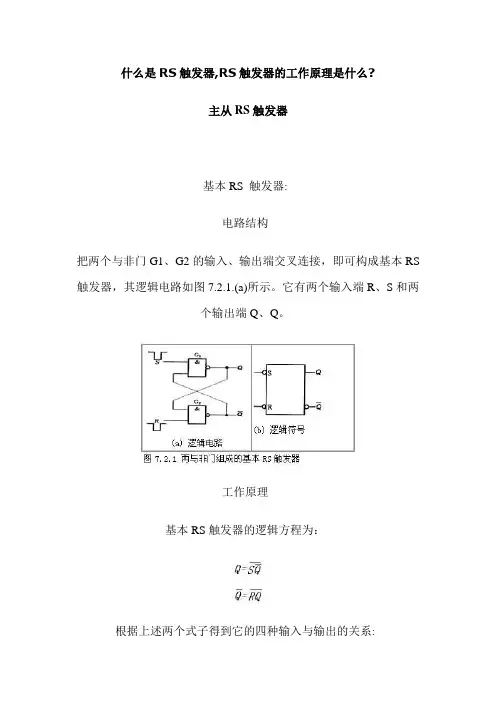
什么是RS触发器,RS触发器的工作原理是什么?主从RS触发器基本RS 触发器:电路结构把两个与非门G1、G2的输入、输出端交叉连接,即可构成基本RS 触发器,其逻辑电路如图7.2.1.(a)所示。
它有两个输入端R、S和两个输出端Q、Q。
工作原理基本RS触发器的逻辑方程为:根据上述两个式子得到它的四种输入与输出的关系:1.当R=1、S=0时,则Q=0,Q=1,触发器置1。
2.当R=0、S=1时,则Q=1,Q=0,触发器置0。
如上所述,当触发器的两个输入端加入不同逻辑电平时,它的两个输出端Q和Q有两种互补的稳定状态。
一般规定触发器Q端的状态作为触发器的状态。
通常称触发器处于某种状态,实际是指它的Q端的状态。
Q=1、Q=0时,称触发器处于1态,反之触发器处于0态。
S=0,R=1使触发器置1,或称置位。
因置位的决定条件是S=0,故称S 端为置1端。
R=0,S=1时,使触发器置0,或称复位。
同理,称R端为置0端或复位端。
若触发器原来为1态,欲使之变为0态,必须令R端的电平由1变0,S端的电平由0变1。
这里所加的输入信号(低电平)称为触发信号,由它们导致的转换过程称为翻转。
由于这里的触发信号是电平,因此这种触发器称为电平控制触发器。
从功能方面看,它只能在S和R的作用下置0和置1,所以又称为置0置1触发器,或称为置位复位触发器。
其逻辑符号如图7.2. 1(b)所示。
由于置0或置1都是触发信号低电平有效,因此,S端和R端都画有小圆圈。
3.当R=S=1时,触发器状态保持不变。
触发器保持状态时,输入端都加非有效电平(高电平),需要触发翻转时,要求在某一输入端加一负脉冲,例如在S端加负脉冲使触发器置1,该脉冲信号回到高电平后,触发器仍维持1状态不变,相当于把S端某一时刻的电平信号存储起来,这体现了触发器具有记忆功能。
4.当R=S=0时,触发器状态不确定在此条件下,两个与非门的输出端Q和Q全为1,在两个输入信号都同时撤去(回到1)后,由于两个与非门的延迟时间无法确定,触发器的状态不能确定是1还是0,因此称这种情况为不定状态,这种情况应当避免。

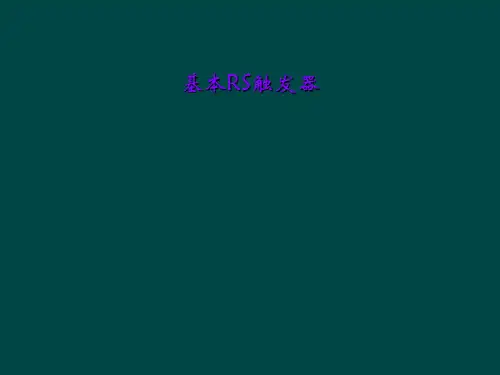
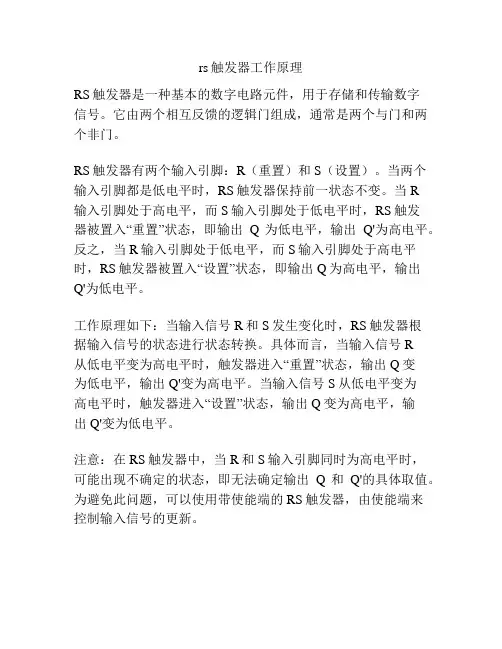
rs触发器工作原理
RS触发器是一种基本的数字电路元件,用于存储和传输数字
信号。
它由两个相互反馈的逻辑门组成,通常是两个与门和两个非门。
RS触发器有两个输入引脚:R(重置)和S(设置)。
当两个输入引脚都是低电平时,RS触发器保持前一状态不变。
当R
输入引脚处于高电平,而S输入引脚处于低电平时,RS触发
器被置入“重置”状态,即输出Q为低电平,输出Q'为高电平。
反之,当R输入引脚处于低电平,而S输入引脚处于高电平时,RS触发器被置入“设置”状态,即输出Q为高电平,输出
Q'为低电平。
工作原理如下:当输入信号R和S发生变化时,RS触发器根
据输入信号的状态进行状态转换。
具体而言,当输入信号R
从低电平变为高电平时,触发器进入“重置”状态,输出Q变
为低电平,输出Q'变为高电平。
当输入信号S从低电平变为
高电平时,触发器进入“设置”状态,输出Q变为高电平,输
出Q'变为低电平。
注意:在RS触发器中,当R和S输入引脚同时为高电平时,
可能出现不确定的状态,即无法确定输出Q和Q'的具体取值。
为避免此问题,可以使用带使能端的RS触发器,由使能端来
控制输入信号的更新。
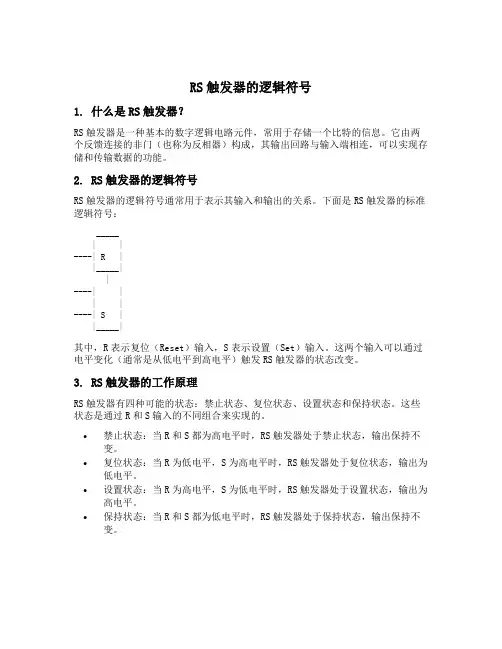
RS触发器的逻辑符号1. 什么是RS触发器?RS触发器是一种基本的数字逻辑电路元件,常用于存储一个比特的信息。
它由两个反馈连接的非门(也称为反相器)构成,其输出回路与输入端相连,可以实现存储和传输数据的功能。
2. RS触发器的逻辑符号RS触发器的逻辑符号通常用于表示其输入和输出的关系。
下面是RS触发器的标准逻辑符号:_____| |----| R ||_____||----| || |----| S ||_____|其中,R表示复位(Reset)输入,S表示设置(Set)输入。
这两个输入可以通过电平变化(通常是从低电平到高电平)触发RS触发器的状态改变。
3. RS触发器的工作原理RS触发器有四种可能的状态:禁止状态、复位状态、设置状态和保持状态。
这些状态是通过R和S输入的不同组合来实现的。
•禁止状态:当R和S都为高电平时,RS触发器处于禁止状态,输出保持不变。
•复位状态:当R为低电平,S为高电平时,RS触发器处于复位状态,输出为低电平。
•设置状态:当R为高电平,S为低电平时,RS触发器处于设置状态,输出为高电平。
•保持状态:当R和S都为低电平时,RS触发器处于保持状态,输出保持不变。
4. RS触发器的真值表RS触发器的逻辑行为可以通过真值表来表示,其中R和S的不同组合对应不同的输出状态。
R S Q(t+1) Q(t)0 0 Q Q0 1 1 01 0 0 11 1 - -Q(t+1)表示下一个时刻的输出状态,Q(t)表示当前时刻的输出状态。
当R和S都为1时,输出状态不确定,通常用”-“表示。
5. RS触发器的应用RS触发器广泛应用于数字电路和计算机系统中,常用于存储和传输数据。
它可以构成各种复杂的电路和逻辑功能,如计数器、寄存器、状态机等。
6. RS触发器的扩展标准的RS触发器存在一个问题,当R和S同时为1时,输出状态不确定。
为了解决这个问题,可以使用带使能端的RS触发器(也称为D触发器)。
带使能端的RS触发器具有额外的使能(Enable)输入,用于控制输入信号的更新。

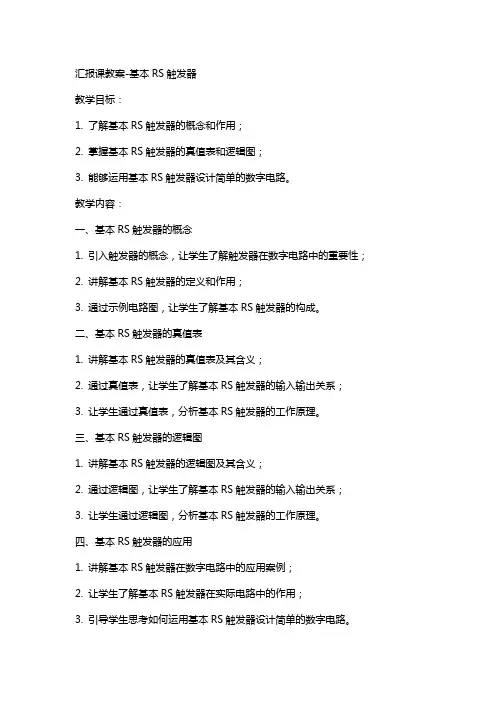
汇报课教案-基本RS触发器教学目标:1. 了解基本RS触发器的概念和作用;2. 掌握基本RS触发器的真值表和逻辑图;3. 能够运用基本RS触发器设计简单的数字电路。
教学内容:一、基本RS触发器的概念1. 引入触发器的概念,让学生了解触发器在数字电路中的重要性;2. 讲解基本RS触发器的定义和作用;3. 通过示例电路图,让学生了解基本RS触发器的构成。
二、基本RS触发器的真值表1. 讲解基本RS触发器的真值表及其含义;2. 通过真值表,让学生了解基本RS触发器的输入输出关系;3. 让学生通过真值表,分析基本RS触发器的工作原理。
三、基本RS触发器的逻辑图1. 讲解基本RS触发器的逻辑图及其含义;2. 通过逻辑图,让学生了解基本RS触发器的输入输出关系;3. 让学生通过逻辑图,分析基本RS触发器的工作原理。
四、基本RS触发器的应用1. 讲解基本RS触发器在数字电路中的应用案例;2. 让学生了解基本RS触发器在实际电路中的作用;3. 引导学生思考如何运用基本RS触发器设计简单的数字电路。
五、课堂练习1. 根据真值表,分析基本RS触发器的工作状态;2. 根据逻辑图,分析基本RS触发器的工作状态;3. 设计一个简单的数字电路,运用基本RS触发器实现指定功能。
教学评价:1. 学生能准确回答基本RS触发器的概念和作用;2. 学生能理解并应用基本RS触发器的真值表和逻辑图;3. 学生能运用基本RS触发器设计简单的数字电路。
六、基本RS触发器的时序分析1. 讲解基本RS触发器时序分析的方法;2. 通过时序图,让学生了解基本RS触发器的工作过程;3. 分析不同输入序列下基本RS触发器的状态变化。
七、基本RS触发器的稳定性问题1. 讲解基本RS触发器稳定性问题的原因;2. 引导学生了解如何避免基本RS触发器的稳定性问题;3. 通过实例,让学生掌握解决基本RS触发器稳定性问题的方法。
八、基本RS触发器的扩展1. 讲解基本RS触发器扩展的概念和作用;2. 介绍基本RS触发器扩展的方法;3. 让学生了解如何利用基本RS触发器扩展实现更复杂的数字电路。



rs触发器基本电路
rs触发器是一种基本电路元件,也被称为双稳态触发器。
它可
以存储一个二进制位的值,常用于计数、存储和控制电路中。
rs触
发器由两个反向的门电路构成,其中一个门的输出是另一个门的输入。
rs触发器有两个输入端,分别是S(Set)和R(Reset),以及两个
输出端,分别是Q和Q’。
当S输入为1,R输入为0时,rs触发器的输出为1;当S输入为0,R输入为1时,rs触发器的输出为0;当S 输入为1,R输入为1时,rs触发器的输出将无法预测。
rs触发器还可以通过外部时钟信号来实现同步工作,即只有在时钟脉冲到来时才能改变输出状态,从而用于时序控制电路中。
- 1 -。
rs触发器的逻辑功能RS触发器是数字逻辑电路中常用的一种触发器类型。
它由两个交叉耦合的非门构成,能够存储一个位状态。
RS触发器的逻辑功能包括设置和复位功能。
当给定特定输入信号时,RS触发器可以实现存储和传输数据的功能。
RS触发器的逻辑功能主要由其输入端口和输出端口来确定。
一个RS触发器通常有两个输入端口:S(Set)和R(Reset);以及两个输出端口:Q(输出)和Q'(输出的反相)。
下面进行详细描述。
当S=0、R=1时,RS触发器保持不变,输出保持最后一次设置的状态。
这个状态在上升沿或下降沿时保持不变。
当S=1、R=0时,RS触发器将输出复位为0,清除先前设置的状态。
当S=0、R=0时,RS触发器的输出为不确定状态,这种状态应该避免。
当S=1、R=1时,RS触发器的输出取决于其先前的状态。
这种情况下,RS触发器处于禁止状态,输出将保持不变。
如果触发器先前处于设置状态(Q=1),那么输出将保持为1;如果触发器先前处于复位状态(Q=0),那么输出将保持为0。
RS触发器的逻辑功能可以通过逻辑电路来实现,具体如下所示:1. 设置功能电路:将输入S与非门连接,并将输出连接到触发器的S端口上。
这样,当S=1时,非门的输出为0,触发器的S端口接收到0信号,触发器处于设置状态。
2. 复位功能电路:将输入R与非门连接,并将输出连接到触发器的R端口上。
这样,当R=1时,非门的输出为0,触发器的R端口接收到0信号,触发器处于复位状态。
3. 输出电路:将两个非门的输出分别连接到电路的输出端口Q和Q'上。
这样,当触发器处于设置状态时,输出Q=1,Q'=0;当触发器处于复位状态时,输出Q=0,Q'=1。
通过以上逻辑电路的设计,可以实现RS触发器的逻辑功能。
当输入信号满足特定条件时,可以设置或复位触发器,并通过输出端口Q和Q'将状态反映出来。
总结来说,RS触发器的逻辑功能包括设置和复位功能。
基本触发器的设计预备知识:RS触发器是一种基本的触发器一触发器1触发器的概念触发器:具有记忆功能的基本逻辑电路,能存储二进制信息(数字信息)。
触发器有二个基本特性:( 1 )有两个稳态,可分别表示二进制数码 0 和 1 ,无外触发时可维持稳态;触发器的两个稳定状态①Q=1,通常将Q端作为触发器的状态。
若Q端处于高电平,就说触发器是1状态;②Q=0,Q端处于低电平,就说触发器是0状态;Q端称为触发器的原端或1端,端称为触发器的非端或0端。
( 2 )外触发下,两个稳态可相互转换(称翻转),已转换的稳定状态可长期保持下来,这就使得触发器能够记忆二进制信息,常用作二进制存储单元。
(3 )触发器的分类:根据逻辑功能不同:RS触发器、D触发器、JK触发器、T触发器和触发器等。
触发方式不同:电平触发器、边沿触发器和主从触发器等。
电路结构不同:基本RS触发器,同步触发器、维持阻塞触发器、主从触发器和边沿触发器。
二、RS触发器的知识1 基本RS触发器原理图2-1是由两个“与非”门构成的基本R-S触发器。
RD、SD是两个输入端,Q及Qn是两个输出端。
图2-1 RS触发器2 稳定状态正常工作时,触发器的Q 和Qn 应保持相反,因而触发器具有两个稳定状态:① Q=1,Qn=0。
通常将Q 端作为触发器的状态。
若Q 端处于高电平,就说触发器是1状态; ② Q=0,Qn=1。
Q 端处于低电平,就说触发器是0状态;Q 端称为触发器的原端或1端,Qn 端称为触发器的非端或0端。
3 真值表R-S 触发器的逻辑功能,可以用输入、输出之间的逻辑关系构成一个真值表(或叫功能表)来描述。
① 当RD=0,SD=1时,不论触发器的初始状态如何,Qn 为1,由于“与非”门2的输入全是1,Q 端应为0。
称触发器为状态,R D 为置0端② 当RD =1,SD =0时,不论触发器的初始状态如何,Q 为1,从而使Qn 为0。
称触发器为1状态,SD 置1端。
③ 当RD =1,SD =1时,如前所述,Q 及Qn 态不变。
4 当RD =0,SD =0时,显然,在此条件下,两个与非门的输出端Q,Qn 全为1,若RD 、SD 同时由0变成1完全一致的情况下, Q 及Qn 究竟哪一个为1,哪一个为0是不定的,因此称这种情况为不定状态,在应用时不允许RD 和SD 同时为0。
归纳:由上面的分析我们得出如表2-1的真值表5 RS 触发器逻辑表达式为约束条件该逻辑表达式也称为触发器的特性方程RDSDQQn1110 10 0 不定(Ф) 11不变表2-1 真值表三实验步骤(本实验用Quartus的图形输入法实现RS触发器,当然也可用vhdl的文本语言来实现RS 触发器功能)1. 下面我们建立一个RS触发器的VHDL工程1)选择开始> 程序> Altera > QuartusII5.1,运行QUARTUSII软件。
或者双击桌面上的QUARTUSII的图标运行QUARTUSII软件,出现如图1-3所示。
图1-3 QUARTUSII软件运行界面2)选择软件中的菜单File > New Project Wizard,新建一个工程。
如图1-4所示。
图1-4 新建工程对话框3)点击图1-4中的NEXT进入工作目录,工程名的设定对话框如图1-5所示。
第一个输入框为工程目录输入框,用户可以输入如e:/eda等工作路径来设定工程的目录,设定好后,所有的生成文件将放入这个工作目录。
第二个输入框为工程名称输入框,第三个输入框为顶层实体名称输入框。
用户可以设定如EXP1,一般情况下工程名称与实体名称相同。
使用者也可以根据自已的实际情况来设定工程名和顶层文件名。
注:本处的顶层文件名必须和程序的实体名一致,否则编译会出错。
图1-5 指定工程名称及工作目录4)点击NEXT,进入下一个设定对话框,按默认选项直接点击NEXT进行器件选择对话框。
如图1-6所示。
这里我们以选用CycloneII系列芯片EP2C35F672C8为例进行介绍。
用户可以根据使用的不同芯片来进行设定。
图1-6 器件选择界面首先在对话框的左上方的Family下拉菜单中选取CycloneII,在中间右边的Speed grade下拉菜单中选取8,在左下方的Available devices框中选取EP2C35F672C8,点击NEXT完成器件的选取,进入EDA TOOL设定界面如图1-7所示。
图1-7 EDA TOOL对话框5)按默认选项,点击Next出现新建工程以前所有的设定信息,如图1-8所示,点击Finish完成新建工程的建立。
图1-8 新建工程信息2、建立图形设计文件1)在创建好设计工程后,选择File>NEW…菜单,出现图1-9所示的新建设计文件类型选择窗口。
这里我们以建立图形设计文件为例进行说明,其它设计输入方法与之基本相同。
图1-9 新建设计文件选择窗口2)在New对话框(图1-9)中选择Device Design Files页下的Block Diagram/Schematic File,点击OK按钮,打开图形编辑器对话框,如图1-10所示。
图中标明了常用的每个按钮的功能。
图1-10 QUARTUSII图形编辑器对话框QUARTUSII图形编辑器也称块编辑器(Block Editor),用于以原理图(Schematics)和结构图(Block Diagrams)的形式输入和编辑图形设计信息。
QUARTUSII图形编辑器可以读取并编译结构图设计文件(Block Design File)和MAXPLUSII图形设计文件(Graphic Design Files),可以在QUARTUSII软件中打开图形设计文件并将其另存为结构图设计文件。
在QUARTUSII图形编辑器窗口(图1-10)中,根据个人爱好,可以随时改变Block Editor的显示选项,如导向线和网格间距、橡皮筋功能、颜色以及基本单元和块的属性等。
3)在图1-10所示的图形编辑器窗口的工件区双击鼠标的左键,或点击图中的符号工具按钮,或选择菜单Edit>Insert Symbol…,则弹出如图1-10所示的Symbol对话框。
图1-10 Symbol对话框4)添加与非门:以添加与非门为例,参考图1-11所示,在图形编辑器窗口的工件区双击鼠标的左键,或点击图中的符号工具按钮,或选择菜单Edit>Insert Symbol…,则弹出如图1-10所示的Symbol对话框。
在Name 栏目中输入nand2,在Repeat-insert mode 左侧的方框中勾选,点击OK,参照图1-11放置一个输入(单击右键弹出菜单,选中cancel 结束)。
用同样的方法添加另外一个与非门添加输入,输出端口:以添加输入端口nS为例,参考图1-11所示,在图形编辑器窗口的工件区双击鼠标的左键,或点击图中的符号工具按钮,或选择菜单Edit>InsertSymbol…,则弹出如图1-10所示的Symbol对话框。
在Name 栏目中输入input,在Repeat-insert mode 左侧的方框中勾选,点击OK,参照图1-11放置一个输入(单击右键弹出菜单,选中cancel结束)。
改变输入端口名:选中一个输入后双击弹出Pin Properties 窗口,在Pin names 中输入nS,单击确定即完成输入端口命名。
用同样的方法添加input 端口(nS,nR),output端口(Q ,Nq)与非门,输入,输出之间的连线:参照图1-11将需要连接的地方用正交节点工具将原件边接起来。
5)完成图形编辑的输入之后,需要保存设计文件或重新命名设计文件。
选择File>Save As…项,出现如图1-12所示对话框,选择好文件保存目录,并在文件名栏输入设计文件名。
如需要将设计文件添加到当前工程中,则选择对话框下面的Add file to current project复选框,单击保存按钮即可保存文件。
需要注意的是,在整个设计文件保存的过程当中,都需要遵循设计输入法的一般规则。
图1-11 设计文件的输入图1-12 保存设计文件对话框3、对设计文件进行编译QUARTUSII编译器窗口包含了对设计文件处理的全过程。
在QUARTUSII软件中选择Tool>Compiler Tool菜单项,则出现QUARTUSII的编译器窗口,如图1-13所示,图中标明了全编译过程各个模块的功能。
图1-13 QUARTUSII编译器窗口需要说明的是在进行设计文件的综合和分析,也可以单独打开某个分析综合过程不必进行全编译界面。
当完成上述窗口的设定后,点击START按钮进行设计文件的全编译。
如果文件有错,在软件的下方则会提示错误的原因和位置,以便于使用者进行修改直到设计文件无错。
整个编译完成,软件会提示编译成功,如图1-14所示。
图1-14 全编译成功界面4、管脚分配在前面选择好一个合适的目标器件(在这个实验中选择为EP2C35F672C8),完成设计的分析综合过程,得到工程的数据文件以后,需要对设计中的输入、输出引脚指定到具体的器件管脚号码,指定管脚号码称为管脚分配或管脚锁定。
这里介绍两种方法进行管脚锁定。
1)点击Assignments菜单下面的Assignment Editor,进入到引脚分配窗口。
如图1-15所示。
图1-15 进入引脚分配界面首先将要分配管脚的信号放置在To下方。
双击To下方的《New》,如图1-15所示则会出现如图1-16所示界面。
图1-16 信号选择对话框选择Node Finder…进入如图1-17所示的Node Finder对话框界面。
按图1-17中样例设置参数。
在Filter窗口选择Pins:all,在Named窗口中输入“*”,点击List在Nodes Found窗口出现所有信号的名称,点击中间的按钮则Selected Nodes窗口下方出现被选择的端口名称。
双击OK按钮,完成设置。
进入管脚分配窗口,如图1-18所示。
图1-17 Node Finder对话框图1-18 管脚分配在图1-18中以锁定端口nR的管脚为例,其它端口的管脚锁定与其基本一致。
选择端口nR的对应Assignment Name 待其变为蓝色,双击之,出现下拉菜单选取如图1-18所示的Location(Accepts wildcards/groups)选项。
选择端口nR的对应Value栏,待其变为蓝色,依照表1-2所示的硬件与FPGA的管脚连接表(或附录),输入对应的管脚名AC22,按回车键,软件将自动将其改为PIN_AC22,同时蓝色选择条会自动跳转到Value栏的下一行,这表明软件已经将输入端口nR分配到FPGA的AC22引脚上,如图1-19所示。